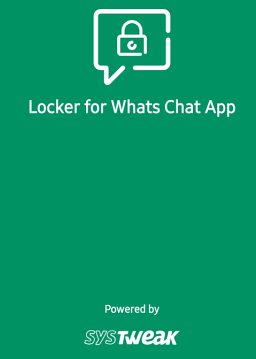A čo robiť, keď WhatsApp Web nefunguje

WhatsApp Web nefunguje? Nebojte sa. Tu sú niektoré užitočné tipy, ktoré môžete vyskúšať, aby sa WhatsApp opäť rozbehol.
Ak ste si kúpili nový telefón s Androidom a chcete obnoviť históriu četov WhatsApp, môžete obnoviť svoje údaje z Disku Google. Musíte splniť dve hlavné požiadavky, konkrétne použiť rovnaké telefónne číslo a účet Google, ktoré ste použili na vytvorenie záložného súboru.
Vášmu zariadeniu sa, žiaľ, môže niekedy nepodariť obnoviť históriu četov zo zálohy Disku Google. V tejto príručke preskúmame, aké riešenia môžete použiť na vyriešenie problému.
Ako je uvedené vyššie, skontrolujte svoje telefónne číslo a účet Google. Musíte použiť rovnaké číslo a účet Google, aké ste použili pri vytváraní záložného súboru.
Ďalej v zozname skontrolujte pamäť telefónu a uistite sa, že je k dispozícii dostatok voľnej pamäte na obnovenie zálohy. Samozrejme, ak sa pokúšate obnoviť históriu chatu na novom telefóne, nemal by to byť problém.
Do zariadenia si tiež musíte nainštalovať aplikáciu Služby Google Play. Potom skontrolujte batériu a uistite sa, že je úplne nabitá. Ak nie, zapojte napájací kábel a počkajte, kým sa batéria úplne nenabije.
Uistite sa, že máte stabilné pripojenie. Ak máte problémy so šírkou pásma, môže to vysvetľovať, prečo nemôžete obnoviť históriu rozhovoru. Na obnovenie chatu WhatsApp použite bezdrôtovú sieť.
Toto riešenie je trochu zdĺhavé, no mnohí používatelia potvrdili, že pre nich funguje.
Odinštalujte WhatsApp z nového telefónu a odstráňte priečinok WhatsApp z interného úložiska/úložiska karty SD. Reštartujte telefón.
Zálohujte si WhatsApp lokálne na svojom starom telefóne.
Na starom telefóne skopírujte adresár WhatsApp z interného úložiska do počítača alebo iného externého pamäťového zariadenia, ako je napríklad SD karta. Prípadne môžete využiť aj službu cloudového úložiska.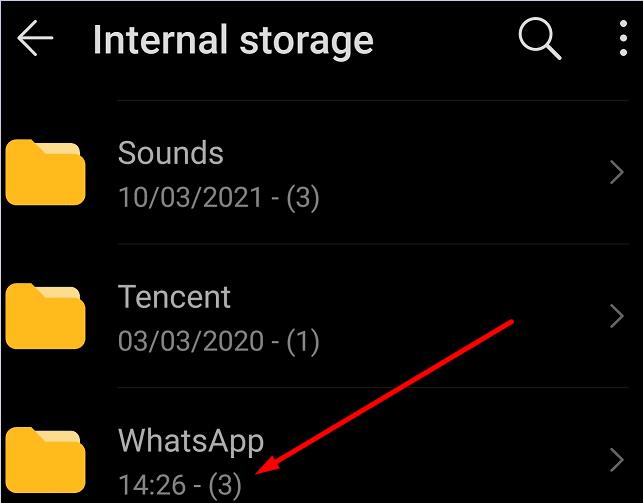
Nainštalujte si WhatsApp do svojho nového telefónu. Spustite aplikáciu a okamžite ju zatvorte.
Potom obnovte priečinok WhatsApp do nového telefónu jednoduchým skopírovaním a vložením z karty SD, cez USB alebo z cloudu v závislosti od spôsobu zálohovania, ktorý ste predtým použili.
Prejdite do priečinka Databases a nájdite súbor msgstore.db.crypt12 , ako aj najnovšiu zálohu, ktorá obsahuje dátum zálohy. Odstráňte ostatné súbory.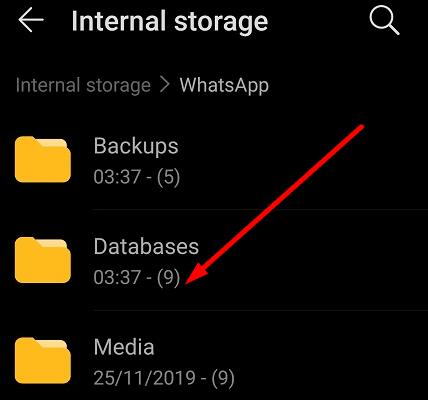
Prejdite do Nastavenia systému Android , vyberte položku Aplikácie , klepnite na WhatsApp a vyberte Úložisko . Skontrolujte veľkosť záložného súboru. Veľkosť priečinka Úložisko na novom telefóne by mala byť približne rovnaká ako veľkosť záložného súboru na starom telefóne.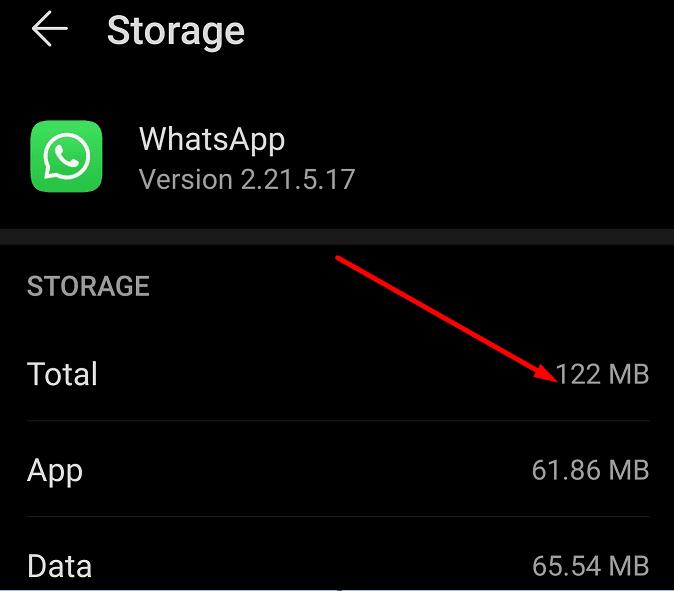
Potom znova spustite WhatsApp na svojom novom telefóne a skúste aktivovať a obnoviť históriu chatu. Ak sa zdá, že sa proces aktivácie alebo prenosu údajov zasekol, povoľte režim v lietadle .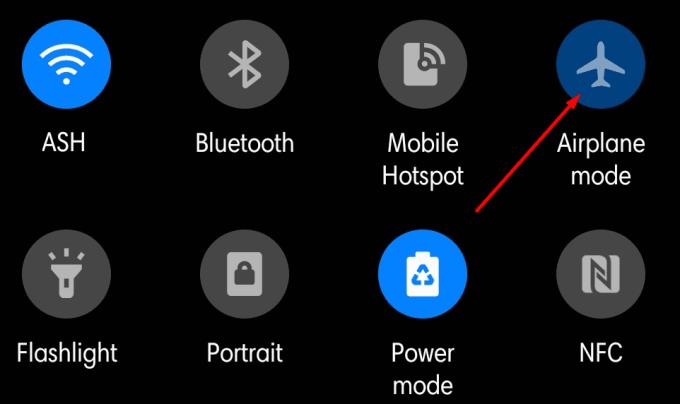
Váš telefón vás upozorní, že proces prenosu dát je príliš pomalý. Pokračujte v klepaní na tlačidlo Preskočiť .
Keď sa na obrazovke zobrazí normálne okno prenosu, vypnite režim v lietadle. Spustite prenos dát.
Ak sa vám žiadna upozornenie o tom, že WhatsApp prestal reagovať, hit čakať možnosť. Ak prejdete do úložiska WhatsApp, mali by ste vidieť, že percento využitia dát sa pomaly, ale isto zvyšuje.
Udržujte WhatsApp na obrazovke, nenechajte ho bežať na pozadí. Pokračujte v kontrole percenta využitia dát v úložisku WhatsApp, aby ste sa uistili, že napreduje.
Ak záloha Disku Google nie je k dispozícii, ďalším spôsobom prístupu k zálohe rozhovoru je použitie lokálnej zálohy.
Spustite aplikáciu správcu súborov a prejdite na /SDcard/WhatsApp/Databases . Alebo prejdite na interné úložisko/Whatsapp a nájdite svoj záložný súbor WhatsApp.
Premenujte súbor, ale ponechajte číslo prípony.
Potom aplikáciu odinštalujte a znova nainštalujte a vyberte možnosť Obnoviť .
Na niektorých modeloch telefónov možno budete musieť vykonať niekoľko ďalších krokov, aby ste sa dostali do adresára WhatsApp.
Spustite správcu súborov a klepnite na možnosť Kategórie .
Potom vyberte možnosť Interné úložisko .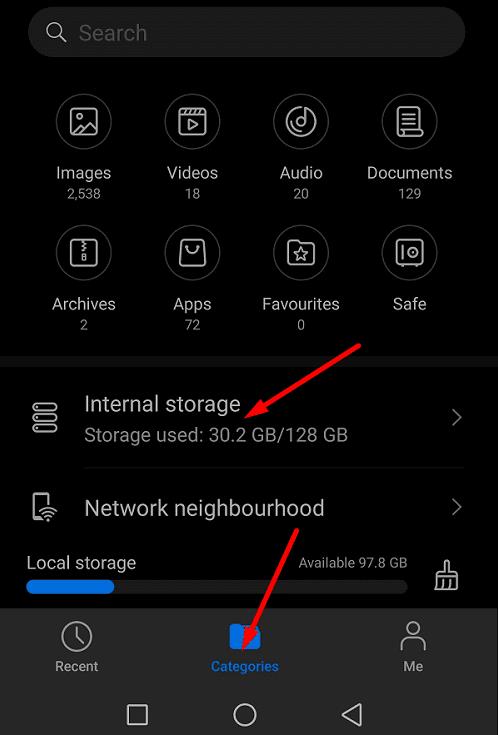
Posuňte zobrazenie nadol na WhatsApp, klepnite na WhatsApp a vyberte Zálohy .
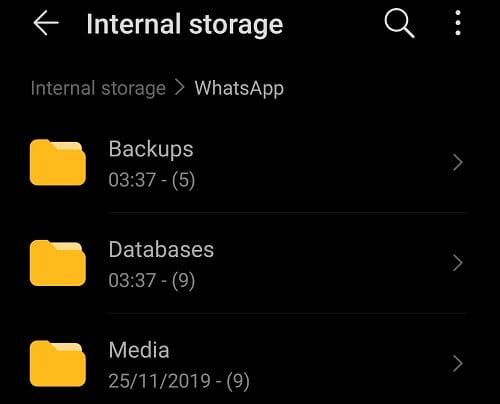
Ak nemôžete obnoviť históriu chatu WhatsApp z Disku Google, uistite sa, že používate rovnaké telefónne číslo a účet Google, ktoré ste použili na vytvorenie zálohy pôvodne. Nainštalujte si aplikáciu Služby Google, namiesto mobilných dát používajte bezdrôtové pripojenie a nabite batériu na 100 %.
Ak problém pretrváva, na prenos histórie rozhovoru použite kartu SD alebo iné externé úložné zariadenie. Podarilo sa vám úspešne dokončiť proces? Podeľte sa o svoje pripomienky v komentároch nižšie.
WhatsApp Web nefunguje? Nebojte sa. Tu sú niektoré užitočné tipy, ktoré môžete vyskúšať, aby sa WhatsApp opäť rozbehol.
Zistite, ako je jednoduché pridať nový kontakt na WhatsApp pomocou vášho vlastného QR kódu, aby ste ušetrili čas a pridali kontakty ako profesionál.
Stlmte skupinové textové správy v Android 11, aby ste udržali upozornenia pod kontrolou pre aplikáciu Správy, WhatsApp a Telegram.
Niektorí používatelia sa sťažovali, že WhatsApp nesťahuje mediálne súbory. Preskúmali sme túto záležitosť a našli päť riešení na jej opravu.
Potrebovali ste niekedy niekoho zablokovať na WhatsApp? Či už je to kvôli toxickému vzťahu, nepríjemným správam alebo čomukoľvek inému, urobiť krok na zablokovanie určitého používateľa je veľké rozhodnutie.
Tento blog vám pomôže skryť vaše rozhovory a uzamknúť vaše chaty WhatsApp bez ich archivácie pomocou aplikácie Locker for Whats Chat.
Opravte chybu nepresného dátumu telefónu v aplikácii WhatsApp s našimi jednoduchými krokmi. Aktualizujte aplikáciu a systém Android pre najlepší výkon.
Hoci je WhatsApp skvelý nástroj, možno sa pristihnete, že sa budete chcieť zbaviť svojho účtu. Jednoduché odinštalovanie aplikácie v skutočnosti neodstráni
Pre väčšinu používateľov telefónov je lepšie, ak ich aplikácie a systém používajú tmavšiu farebnú schému – je to lepšie pre oči, menej rušivé v tmavšom prostredí,
Ak si chcete vypočuť zvukové správy na WhatsApp bez toho, aby o tom odosielateľ vedel, prepošlite správu niekomu inému alebo povoľte režim v lietadle.
Zistite, ako odpovedať na konkrétnu správu v aplikácii Whatsapp.
Je dobre známou skutočnosťou, že väčšina aplikácií, ktoré vlastní Facebook, má teraz funkciu „Príbehy“. Je tiež prítomný na WhatsApp vo forme „WhatsApp Status“. Bohužiaľ, väčšina používateľov sa musí uchýliť k tomu, aby urobila snímku obrazovky.
Stlmenie chatov WhatsApp vám môže poskytnúť pokoj, keď máte tendenciu dostávať veľa správ. Snažíte sa zostať na vrchole a odpovedať čo najviac
Pridajte trochu života do svojich nálepiek WhatsApp pridaním zvuku. Tu je návod.
Nenávidíte, keď niekomu pošlete WhatsApp a on sa na správu pozrie večnosť? Buď vaše správy ignorujú, alebo áno
Skupiny na WhatsApp sú skvelým spôsobom, ako zdieľať informácie a chatovať s viacerými ľuďmi naraz... ale medzi spamom a skupinami, ktoré prežijú svoje
Pred rokom 2019 bolo jediným spôsobom, ako zabrániť niekomu pridať niekoho iného do skupiny, zablokovať správcov skupiny osobne. Toto predstavovalo všelijaké
Zistite, ako zistiť, či si na vás niekto zablokoval WhatsApp, Instagram alebo Facebook.
Čo sa stane, ak neprijmete nové zmluvné podmienky WhatsApps? Nie je to pekné.
Zistite, či WhatsApp zdieľa vaše súkromné informácie s Facebookom od roku 2016. Čaká sa však tri dni.
Máte nejaké RAR súbory, ktoré chcete previesť na ZIP súbory? Naučte sa, ako previesť RAR súbor na formát ZIP.
Držte vyrovnávaciu pamäť vyčistenú vo vašom webovom prehliadači Google Chrome pomocou týchto krokov.
Ukážeme vám, ako zmeniť farbu zvýraznenia textu a textových polí v Adobe Reader s týmto podrobným návodom.
Nájdite tu podrobné pokyny, ako zmeniť User Agent String vo webovom prehliadači Apple Safari pre MacOS.
Microsoft Teams v súčasnosti nepodporuje nativné prenášanie vašich stretnutí a hovorov na TV. Môžete však použiť aplikáciu na zrkadlenie obrazovky.
Zaujíma vás, ako integrovať ChatGPT do Microsoft Word? Tento sprievodca vám presne ukáže, ako to urobiť pomocou doplnku ChatGPT pre Word v 3 jednoduchých krokoch.
Zistite, ako vyriešiť bežný problém, pri ktorom bliká obrazovka v prehliadači Google Chrome.
Hľadáte osviežujúcu alternatívu k tradičnej klávesnici na obrazovke, Galaxy S23 Ultra od Samsungu poskytuje vynikajúce riešenie. S
Krížové odkazy môžu váš dokument výrazne sprístupniť, usporiadať a uľahčiť jeho používanie. Tento sprievodca vás naučí, ako vytvoriť krížové odkazy v programe Word.
Potrebujete naplánovať opakujúce sa stretnutia v MS Teams so svojimi spolupracovníkmi? Naučte sa, ako nastaviť opakujúce sa stretnutie v Teams.